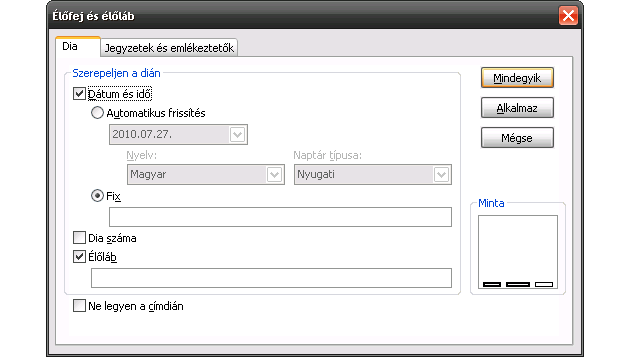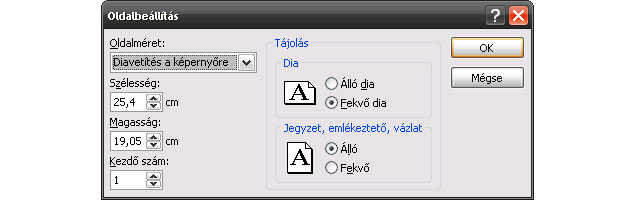Prezentációkészítés - Minta - Élőláb - Oldalbeállítás
A bemutatók szerkesztésénél kiemelt jelentőséget kap a Minta nézet. Minden prezentáció alapját dia- címminta párosok alkotják (az igazsághoz hozzátartozik, hogy minimálisan csak egy darab diaminta kötelező, ami persze a bemutató létrehozásakor létre is jön).
Minta dia
A dia- illetve címminta funkciója, hogy rajta olyan objektumokat helyezhetünk el, melyeket minden, erre a mintára alapozott képkockán látni szeretnénk. Ugyanis minden dia alapja, valamilyen minta. Egy képkocka beszúrásakor az alapjául szolgáló minta összes tulajdonságát átveszi, így a felhasználónak elsősorban a tartalom kialakításával kell foglalkoznia.
Az, hogy a dia- címminta párosból melyik hat a képkockára, azt a dia elrendezése határozza meg. A címminta csak a "Címdia" elrendezésű diákra, míg a diaminta az összes többi diára hat.
A minták megtekintéséhez "Minta nézet"-be kell mennünk, amit a "Nézet/Minta/Diaminta" menüponttal tehetünk meg. Itt ki kell választanunk a megfelelő minta párost és azon belül a dia- vagy a címmintát. A szerkesztés nem különbözik a normál képkockák szerkesztésétől.
Élőfej, élőláb
A mintákra leggyakrabban képi elemeket, illetve a képkocka számát vagy esetleg az aktuális dátumot szokták elhelyezni. Nézzük meg ennek a legegyszerűbb módját. Ehhez kattintsunk a "Beszúrás/Diaszám" menüpontra. (Megj: a "Beszúrás/Dátum és idő..." vagy a "Nézet/Élőfej és élőláb..." menüpont egyaránt használható. )
A megnyíló ablakban eldönthetjük, hogy a dátum és/vagy a diaszám megjelenjen-e a képkockán, továbbá az élőlábba tetszőleges karaktersorozatot is elhelyezhetünk.
Oldalbeállítás
Végül nézzük meg az oldalbeállítás lehetőségeit. Nyissuk meg az oldalbeállítás ablakát, a "Fájl/Oldalbeállítás..." menüpont segítségével.
Itt állíthatjuk be a képkockánk méretét, akár úgy, hogy választunk a tipikus kockaméretek közül a kombinált lista segítségével, akár az értékek pontos megadásával. Ezen kívül itt definiálhatjuk, hogy a bemutatónk álló vagy fekvő képkockákból álljon.
További oktatási anyagok
-
Powerpoint I
Új dia készítés, háttér beállítás, tervezősablon használata >>
-
Powerpoint III